
IPhone's brugervenlige kameraapp gør det muligt for alle at tage flotte billeder. Men appen får det ikke rigtigt hver gang, og nogle gange vil du måske lysere eller mørkere din scene.
For at gøre det skal du bruge eksponeringskompensationsknappen. Apple tilføjede det i iOS 14 opdateringen , udgivet i september 2020. Denne indbyggede funktion fungerer på iPhone 11, iPhone 11 Pro og nyere iPhones. På ældre iPhones skal du bruge en tredjeparts kameraapp.
Sådan aktiveres eksponeringskompensation
For at aktivere eksponeringskompensationsknappen skal du starte kameraappen og trykke på pilen øverst på søgeren (i portrætorientering).
Hvis du ikke ser pilen, er det muligt, at du ikke har det endnu ikke Opdateret din iPhone til den nyeste version af iOS.
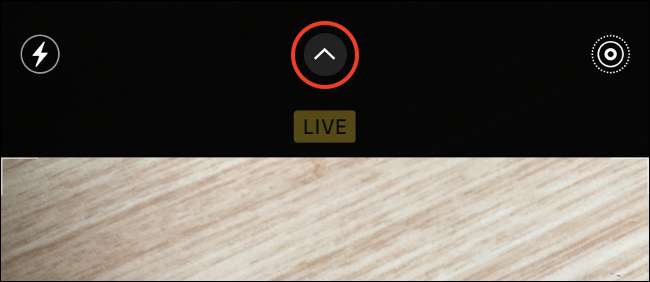
En række ikoner vises lige over lukkerknappen. Eksponeringskompensationsskyderen er Plus / Minus (+/-) ikonet. Tryk på den, og en ny skyder vises langs bunden af rammen.
Hvis du ikke har en iPhone 11 eller nyere, vil du ikke se denne mulighed, da den ikke er tilgængelig på ældre enheder.
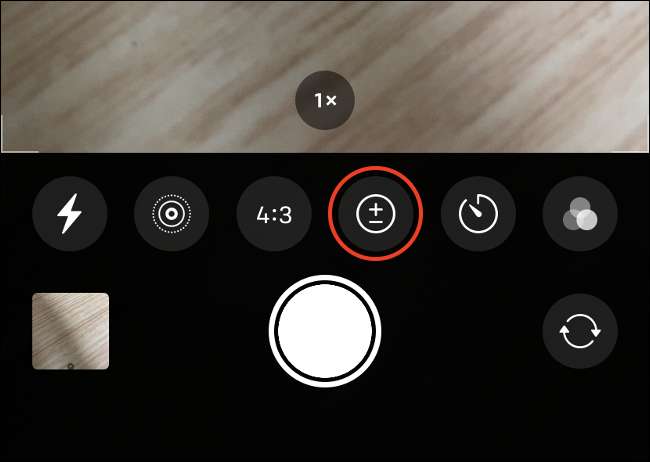
Du kan nu flytte skyderen til venstre og højre for at reducere eller øge mængden af lys i din scene.
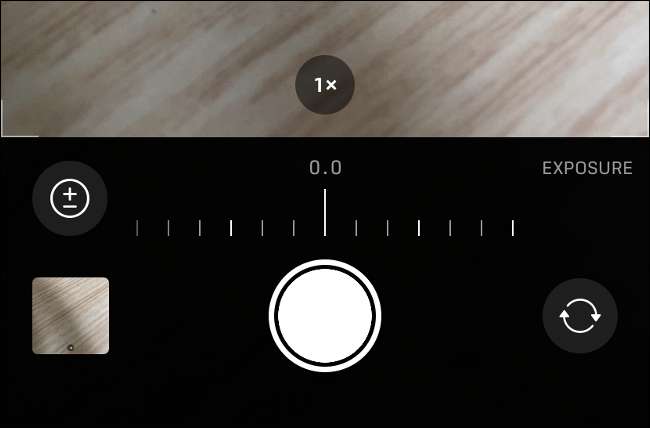
Hvis du trykker på plus / minus (+/-) igen, vil du komme tilbage til hovedrappen af ikoner. Du kan lukke menuen ved hjælp af pilen øverst på søgeren. Husk på, at hvis du indstiller en eksponeringskompensationsværdi, vil den fortsætte indtil næste gang du åbner kameraappen - selvom du lukker denne menu.
Brug af eksponeringskompensation for bedre billeder
Når du har indstillet din eksponering manuelt ved hjælp af denne skyder, vil du se en lille meter i øverste venstre hjørne af skærmen (portræt). Dette vil opdatere, når du flytter kameraet rundt for at angive, om dit billede er for lyst eller for mørkt.
Ideelt set vil du have denne meter til at blive i midten. For langt til højre betyder, at dit billede er overeksponeret, og for langt til venstre betyder det, at det er undereksponeret. Måleren vil gå rødt for at indikere, at billedet er alt for mørkt eller for lyst, og i tilfælde af mørke kan du vælge at aktivere nattilstand via månens ikon.
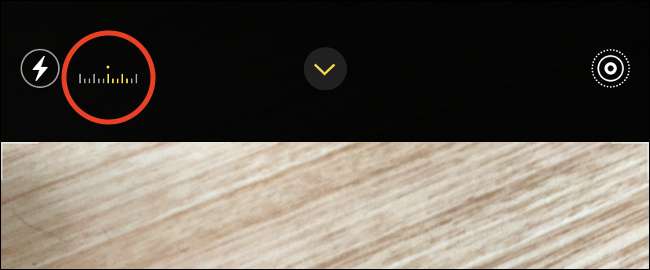
Eksponeringskompensationsfunktionen tilføjet i iOS 14. Er ikke fuld manuel kontrol, men finjustering af en scene. Når du bevæger dig rundt, vil APP'en fortsætte med at tilpasse sig lysforholdene, medmindre du manuelt låser eksponering og fokus. Det er en effektiv måde at få mere kontrol over billedet uden at skulle gå fuldt håndbog.
Et godt eksempel på, når du måske vil bruge denne funktion, tager et billede af et emne foran en lys baggrund som en solnedgang. Du kan lade dit iPhone's ansigtsdetekteringshåndtag fokusere og reducere eksponeringskompensationsknappen lige nok til at fange solnedgangens farver.
Låseksponering og fokus for mere kontrol
Eksponeringskompensationsknappen er til fin-drejning af din scene, men iPhone-kamera-appen giver dig også mulighed for at låse fokus og eksponering fuldt ud. For at gøre dette skal du trykke og holde på en del af søgeren, indtil du ser "AE / AF LOCK" vises øverst på skærmen.
Med fokus låst på det område, du tappede, kan du nu trykke og trække fingeren inde i den gule boks for at øge eksponeringen. Dette giver dig meget mere kontrol over det samlede lys i din scene, så du kan massivt under eller over-eksponere, hvis du ikke er forsigtig.

Med "AE / AF-lås", der vises på skærmen, vil kameraappen ikke refokere eller justere til ændring af lysforhold. Du kan stadig bruge eksponeringskompensationsknappen til at finjustere dit foto, hvis du vil.
Hvis din iPhone er ældre end 11 eller 11 pro, er dette din eneste mulighed for manuelt at ændre eksponeringsværdi.
Kun på iPhone 11, 11 Pro og nyere enheder
Hvis du ejer en iPhone XS, XR eller tidligere, kan du ikke få adgang til eksponeringskompensationsknappen. Du bliver nødt til at gøre med den gamle metode til at gøre ting, hvilket betyder at låse fokus og eksponering for et enkelt punkt og derefter lave mikrojusteringer i den gule boks.
Hvis du ikke er glad i denne metode, er der et stort udvalg af Kameraapps, der indeholder fuld manuel kontrol . Hvis du har en ældre enhed og ønsker at indstille eksponering og fokusere separat på en mere intuitiv måde, så prøv Vsco. Vi brugervejledning , Or. Kamera + 2. .
Skyder du primært på en iPhone? Glem ikke at tjekke nogle få Enkle fotograferingstips, der vil gøre din smartphone fotografering endnu bedre .
RELATEREDE: Sådan styres man manuelt dit iPhone-kamera (og hvorfor du vil)






